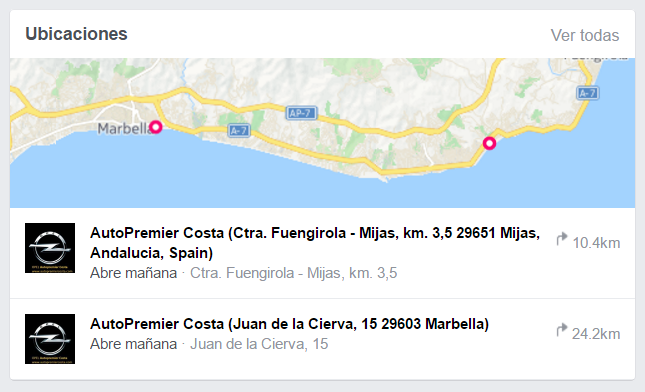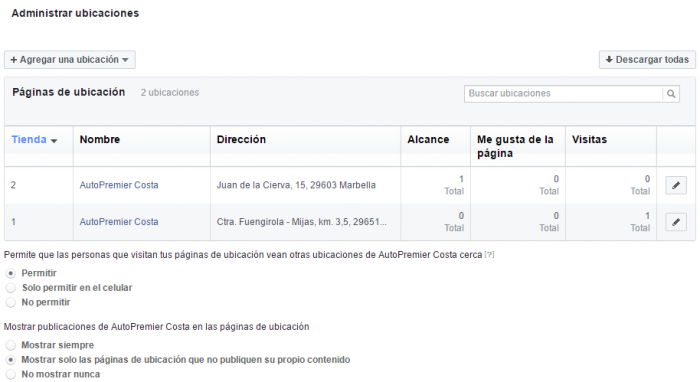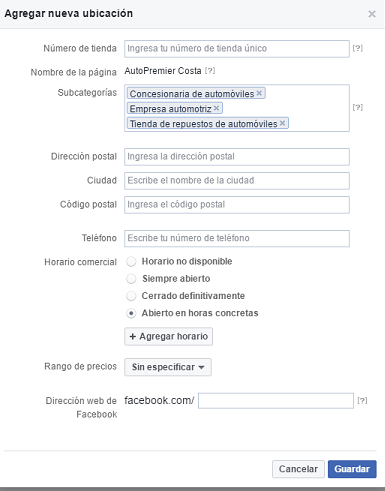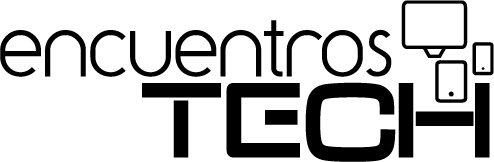Cómo añado nueva ubicación en mi página de facebook
Esta semana me he encontrado con un reto, quizás para el que esté habituado es una tontería, para mi fue un descubrimiento.
Resulta que el concesionario donde trabajo en Fuengirola ha adquirido un nuevo local en Marbella.
Tenemos que empezar a difundir y hacer saber a la gente que hemos crecido y que pueden encontrarnos en otro municipio.
Pues bien, con esa labor me he visto esta semana.
Lo primero que hemos cambiado por supuesto ha sido la web. Recordemos que el centro de toda acción de marketing es la web, por lo que la tenemos que tener lo más clara posible, de productos, de precios y de ubicaciones.
Luego me he ido a Twitter, aquí pocos cambios que hacer, únicamente en la bio añadir una localidad más.
Pero ha llegado el turno de Facebook.
Cómo añado nueva ubicación en mi página de facebook
Yo sabía que Facebook permite poner la ubicación de tu negocio, y en tu fanpage aparece un mapa señalando en la provincia donde estás situado. Esto es muy bueno ya que los clientes te encuentra más rápidamente.
Pero, ¿Y si como en nuestro caso tenemos varios locales dedicados a lo mismo en distintos puntos de la ciudad?
Me entró el pánico, hace tiempo esto no te lo permitía Facebook, a no ser que tu cuenta fuera de Estados Unidos.
Pero bicheando he encontrado la solución y me gustaría compartirla con todos vosotros, ya que casi seguro que más de uno se ha planteado alguna vez añadir una sucursal en otra dirección postal y no ha sabido hacerlo.
Damos por hecho que cuando creaste tu fanpage pusiste tu marca como “Negocio Local” y le añadiste dirección.
¡¡Allá vamos!!
Paso 1: Activar la opción de múltiples ubicaciones para tu página de Facebook
Para activarlo, lo primero es contactar con Facebook en el siguiente enlace:
https://www.facebook.com/business/help/174184552932540/?ref=CR
Rellena tu Nombre, email, la página de Facebook y el número de tiendas que tienes. Suelen ser bastante rápidos, a mi me contestaron en 15 minutos. El email no tiene que ser el que tienes en Facebook puede ser otro cualquiera.
Paso 2: Elimina tu dirección
Si tu página es un negocio local entonces tendrá una dirección postal, cambia la categoría a Empresa o Marca y elimina la dirección. Luego podrás asignarla a uno de tus establecimientos.
Paso 3: Entra en Configuración y agrega nuevos establecimientos

Una vez Facebook habilite la opción tienes que entrar en la pestaña de Configuración y en las opciones de la izquierda, debajo del todo, junto a “registro de actividad” aparecerá la opción “Establecimientos”
Cuando entres en Establecimientos llegarás a un panel como el siguiente donde podrás agregar nuevas ubicaciones y gestionarlas una vez creadas.
Los nuevos establecimientos tendrán páginas de Facebook independientes, aunque serán una copia de tu página central. Puedes permitir que todo el mundo tenga acceso o solo los que buscan a través del móvil una localización cercana.

Cuando agregues una nueva ubicación puedes relacionarla con otra página existente o crear una nueva. Si creas una nueva llegarás al siguiente formulario:
El número de tienda es para que puedas administrar los locales. El nombre de la página será el mismo que la página central
Si todavía no subiste ninguna ubicación de la empresa sigue estos paso.
- Accede al administrador comercial.
- Haz clic en
 en la parte superior izquierda.
en la parte superior izquierda. - En Activos, haz clic en Ubicaciones del negocio. Para ver esta opción, debes ser un administrador o editor. Tal vez sea necesario pedir a tu equipo que te asigne un rol de página superior. Si aun así no puedes ver esta opción,tal vez tengas que solicitar acceso a las ubicaciones.
Y ya seguir el mismo procedimiento que hemos explicado al principio.
En el lateral de tu fanpage aparecerán varias direcciones, si alguien busca desde el móvil aparecerán las más cercanas. ¿Es o no es super útil tener tu negocio marcado con sus ubicaciones?
Espero que te haya servido las indicaciones.